Comment bypasser un mot de passe Windows 8 avec/sans logiciel
Avez-vous oublié votre le mot de passe de votre compte Windows 8 et étiez en train de penser à réinstaller Windows ? Arrêtez-vous maintenant, réinstaller Windows ne sera qu’une perte de temps. Même si beaucoup d’utilisateurs pensent devoir réinstaller Windows s’ils ont oublié leur mot de passe de connexion Windows 8, cela n’est clairement pas la meilleure solution ! Il existe différents outils vous permettant de bypasser un mot de passe Windows 8. Voici donc comment bypasser un mot de passe administrateur sur Windows 8.
Vous pourriez utiliser un disque de réinitialisation de mot de passe Windows 8. Malheureusement, il vous faut avoir créé celui-ci avant d’avoir oublié votre mot de passe si vous souhaitez utiliser cette méthode ! Nous vous recommandons donc d’en créer un une fois que vous aurez récupéré l’accès à votre compte. Admettons que vous avez oublié votre mot de passe Windows 8 et que vous n’avez aucun disque de réinitialisation de mot de passe, comment faire alors pour bypasser un mot de passe Windows 8 ?
Heureusement, il existe différentes façons de bypasser un mot de passe Windows 8 sans avoir à le réinstaller et perdre des données. Certaines d’entre elles prennent du temps et d’autres sont bien plus simples. Nous vous donnons ici les plus simples à utiliser, pour des utilisateurs novices ou professionnels afin de bypasser un mot de passe Windows 8 avec ou sans logiciel tiers.
- 1ère partie. Bypasser un mot de passe Windows 8 avec un logiciel
- 1.1. Bypasser un mot de passe Windows 8 avec Windows Password Reset
- 1.2. Bypasser un mot de passe Windows 8 avec Passper Winsenior
- 2ème partie. Bypasser un mot de passe Windows 8 sans logiciel
1ère partie. Bypasser un mot de passe Windows 8 avec un logiciel
Windows Password Recovery tools are the best way to bypass Windows 8 password without having any special computer skills. They are made super easy to use and you will be able to unlock Windows password even if you are resetting the password for the first time. These utilities work at tremendous speed and take less time to completely remove the password from the login screen making it easier to access your computer. Here I have described the best Windows 8 password recovery tools.for you to bypass Windows 8 password.
Les outils de réinitialisation de mot de passe Windows sont les meilleurs moyens de bypasser un mot de passe Windows 8 sans avoir de connaissances en informatique. Ils sont conçus de façon à être les plus intuitifs possibles pour que vous puissiez débloquer votre mot de passe Windows facilement même s’il s’agit de la première fois que vous le réinitialisez. Ces outils fonctionnent très rapidement et prennent bien moins de temps pour retirer un mot de passe et accéder à nouveau à votre ordinateur. Nous vous avons ici donné les meilleurs outils de réinitialisation de mot de passe Windows 8 afin de bypasser un mot de passe Windows 8.
1.1. Bypasser un mot de passe Windows 8 avec Windows Password Reset
Windows Password Reset a depuis longtemps été l’un des outils de réinitialisation de mot de passe pour Windows les plus efficaces. En utilisant ce logiciel, vous pouvez facilement réinitialiser un mot de passe de compte Windows administrateur ou local sur Windows 8/8.1. Vous pouvez également l’utiliser pour réinitialiser un mot de passe sur Windows 10/7/XP/Vista et Windows Server 2016/2012/2008/2003/2000. Suivez simplement les étapes suivantes afin de bypasser facilement un mot de passe Windows 8.
Télécharger AcheterÉtape 1. Téléchargez et installez l’outil sur votre PC puis lancez-le pour créer un disque de réinitialisation de mot de passe. Connectez une clé USB ou insérez un CD/DVD vierge dans votre ordinateur. Choisissez clé USB ou CD/DVD dans le logiciel selon ce que vous avez inséré.

Étape 2. Cliquez sur « Begin burning » dans la fenêtre suivante. L’outil va automatiquement commencer la création du disque de réinitialisation de mot de passe Windows 8 sur votre CD/DVD ou clé USB.

Étape 3. Après la création du disque de réinitialisation de mot de passe, insérez la clé USB dans l’ordinateur bloqué. Redémarrez l’ordinateur puis entrez dans le BIOS. Sélectionnez la clé USB dans le menu du BIOS puis appuyez sur « Enter » pour exécuter.

Étape 4. Choisissez maintenant le système Windows 8 que vous utilisez, sélectionnez le compte utilisateur dont vous souhaitez bypasser le mot de passe sur Windows 8, puis cliquez sur le bouton « Reset » depuis l’interface du logiciel.
Le logiciel va maintenant trouver le compte utilisateur sélectionné et procéder automatiquement à la réinitialisation de son mot de passe.

Étape 5. Une fois que tout est bon, cliquez sur le bouton « Reboot » afin de redémarrer l’ordinateur.
Remarque: Retirez le disque de réinitialisation de mot de passe Windows 8 immédiatement lorsque l’ordinateur redémarre.
Vous devriez maintenant pouvoir vous connecter à votre compte Windows 8 sans mot de passe.
1.2. Bypasser un mot de passe Windows 8 avec Passper Winsenior
Passper Winsenior est un autre super cracker de mot de passe Windows assez similaire aux deux autres de notre article. Ce logiciel va vous permettre de bypasser facilement un mot de passe Windows 8 sans problèmes.
Étape 1. Téléchargez et installez le logiciel puis lancez-le. Sélectionnez le disque que vous allez utiliser puis cliquez sur « Create » pour continuer.
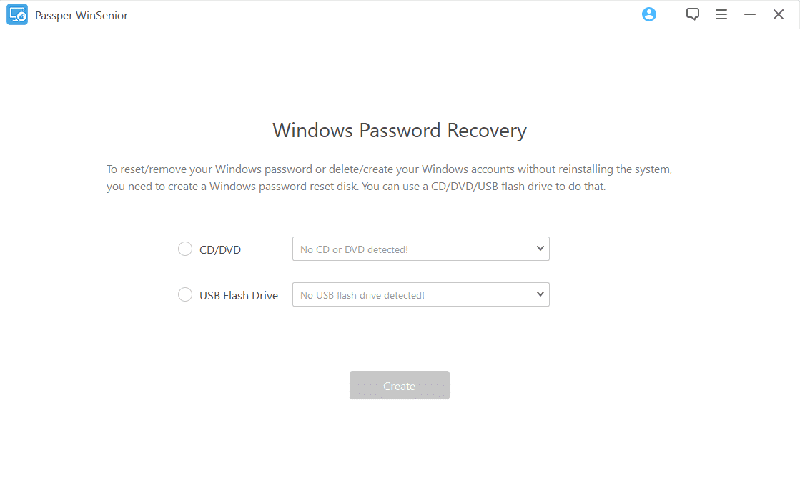
Étape 2. Après, un message va apparaître à l’écran. Cliquez sur « Continue », le disque de réinitialisation de mot de passe va être créé d’ici quelques minutes.
Étape 3. Connectez maintenant la clé USB à l’ordinateur bloqué. Entrez dans le menu de démarrage, sélectionnez votre clé USB puis appuyez sur « Enter ». Le logiciel va démarrer sur votre ordinateur. Depuis l’interface, vous devrez choisir le système d’exploitation pour continuer.
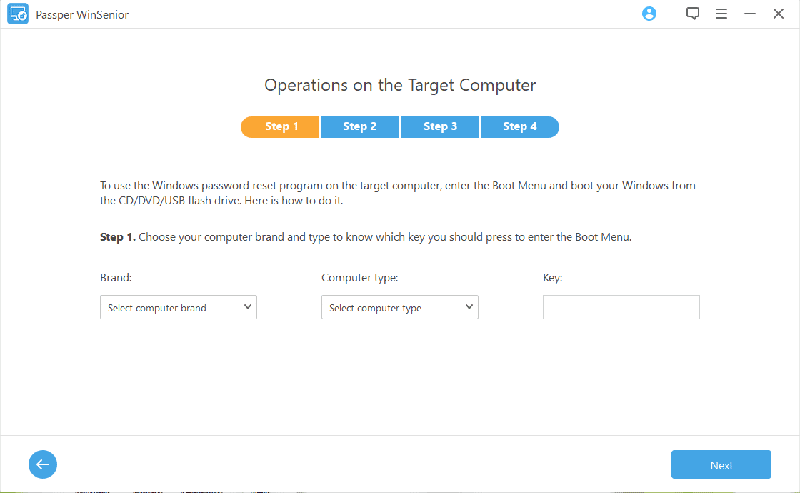
Étape 4. Cliquez maintenant sur le bouton « Reset Windows Password » puis cliquez sur « Next » afin de continuer.
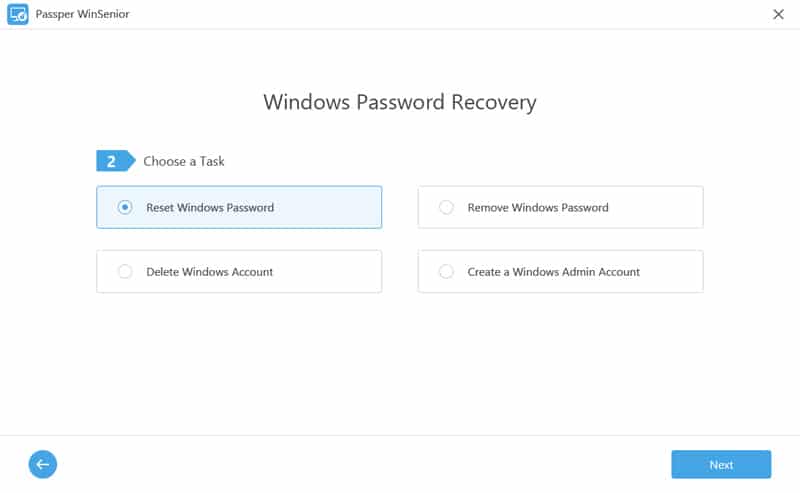
Étape 5. Choisissez le compte utilisateur puis cliquez sur « Next » afin de continuer. Après la réinitialisation, une notification apparaîtra à l’écran, vous devrez ici cliquer sur « Reboot Computer ».
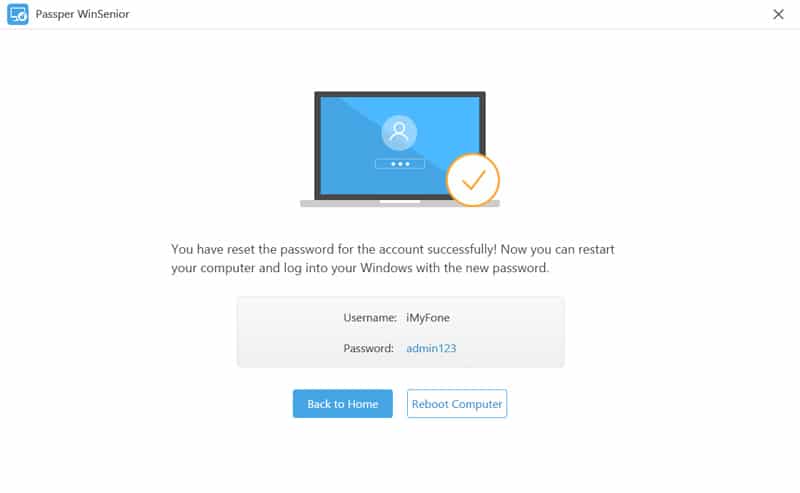
Cette procédure fonctionne aussi très bien, une fois qu’elle est terminée, vous pourrez à nouveau accéder à votre ordinateur Windows 8 sans mot de passe.
2ème partie. Bypasser un mot de passe Windows 8 sans logiciel
Il existe deux méthodes pour bypasser un mot de passe Windows 8 sans logiciel.
2.1 Bypasser un mot de passe Windows 8 en réinitialisant le mot de passe de compte Microsoft
Si vous souhaitez bypasser un mot de passe Windows 8 en réinitialisant votre mot de passe de compte Microsoft, allez simplement sur le site officiel de Microsoft pour réinitialiser le mot de passe.
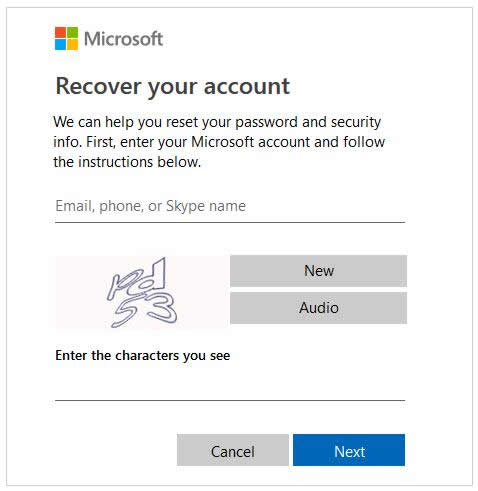
Cliquez sur « I forgot my password » puis cliquez sur « Next » afin de réinitialiser votre mot de passe de compte Microsoft oublié sur Windows 8.
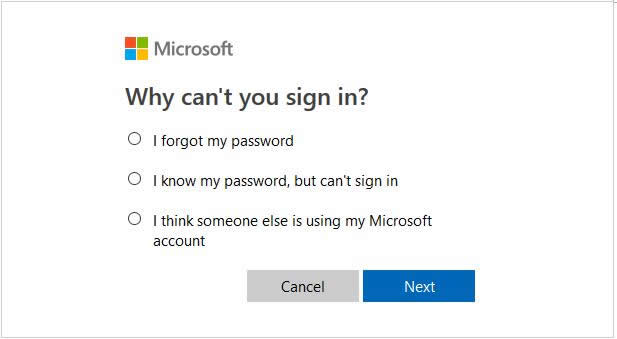
Tapez l’adresse email associée à votre compte Microsoft dont vous souhaitez réinitialiser le mot de passe. Remplissez ensuite le captcha de sécurité. Cliquez sur « Next ».
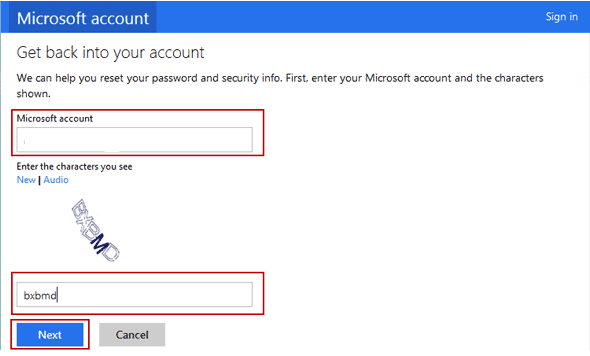
Dans la fenêtre suivante, choisissez un moyen d’obtenir le code de sécurité.
Si vous avez lié votre compte Microsoft à votre numéro de téléphone, vous verrez une option « Send a code to my phone ». Si ce n’est pas le cas, sélectionnez l’option avec l’adresse email ou « I don’t have any of these ». Par exemple, sélectionnez « Compte mail » puis tapez l’adresse email pour récupérer le code de sécurité. Cliquez ensuite sur « Send code ».
Si l’adresse email que vous avez tapé correspond à l’adresse email de votre compte, vous recevrez un email de Microsoft contenant un code.
Vérifiez vos emails puis tapez le code de sécurité reçu. Cliquez sur « Next ».
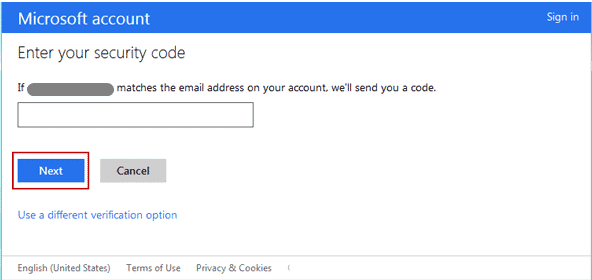
Tapez votre nouveau mot de passe dans les champs « New Password » et « Reenter Password ». Cliquez ensuite sur « Next » puis attendez.
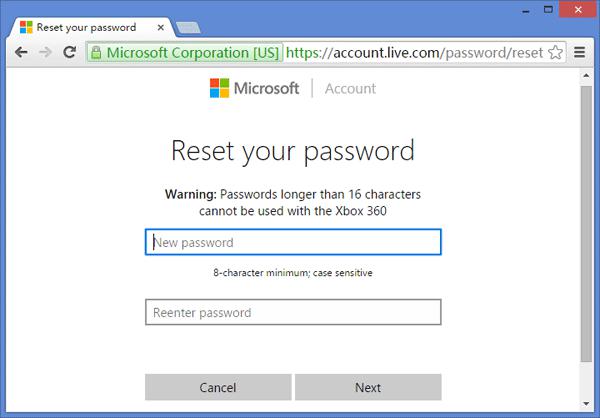
Un écran de vérification va apparaître. Et voilà ! Votre mot de passe Windows 8 est réinitialisé.
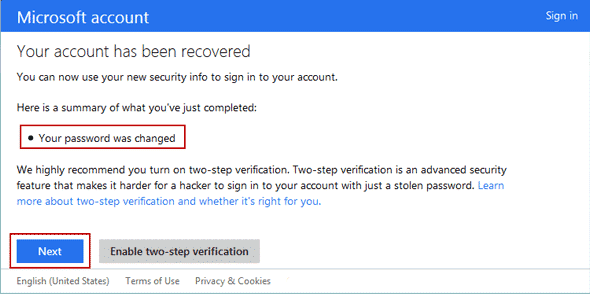
Vous pouvez maintenant vous connecter à votre compte Windows 8 avec votre nouveau mot de passe.
Si vous avez réinitialisé le mot de passe de votre compte Microsoft et êtes connecté à internet, vous pouvez maintenant vous connecter à votre compte Windows 8 sur votre ordinateur avec le nouveau mot de passe que vous avez défini. Cependant, si vous n’avez pas internet, alors cette méthode ne marchera pas pour vous. Vous pouvez soit utiliser la méthode suivante, soit utiliser un logiciel tiers de réinitialisation de mot de passe pour bypasser un mot de passe administrateur Windows 8.
2.2. Bypasser un mot de passe Windows 8 avec l’Invite de Commandes
Restaurer les paramètres par défaut est une façon gratuite de bypasser un mot de passe Windows 8 sans disque de réinitialisation de mot de passe ou logiciel. Si vous ne souhaitez pas restaurer les paramètres par défaut et perdre de données, alors utilisez cette méthode, un peu compliquée mais totalement efficace.
Bypasser un mot de passe Windows 8 avec l’Invite de Commandes est un petit peu différent, surtout pour les utilisateurs n’étant pas habitués à l’utiliser. Mais ne vous inquiétez pas, ce tutoriel étape par étape va vous aider à réinitialiser votre mot de passe en quelques minutes.
Voici un tutorial détaillé pour bypasser un mot de passe Windows 8 avec l’invite de commandes.
Démarrez votre ordinateur puis attendez que l’écran de connexion Windows 8/8.1 s’affiche. Si l’ordinateur se connecte automatiquement, vous devrez vous déconnecter afin de retourner sur l’écran de connexion.
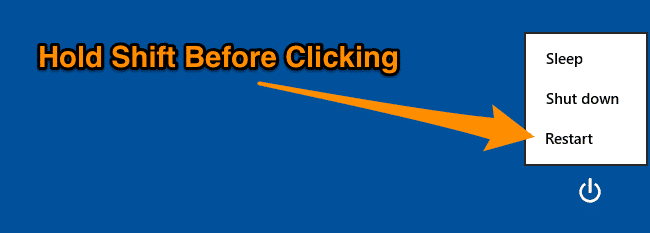
Maintenez appuyée la touche « SHIFT » puis cliquez sur le bouton « Restart » en même temps. L’écran de récupération va bientôt apparaître avec plusieurs options. Sélectionnez l’option « Troubleshoot » pour continuer.

Ici, cliquez sur « Advanced Options ».
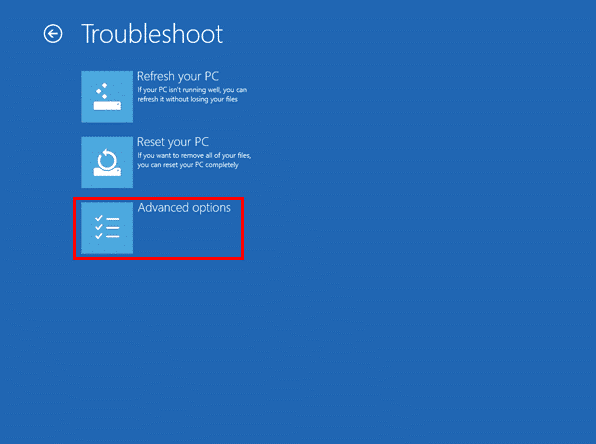
Parmi les différentes options des Options avancées, cliquez sur l’option « Startup Settings ».
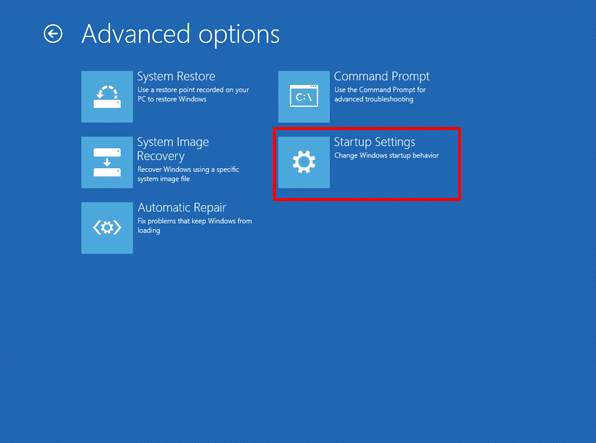
Cliquez ici sur le bouton « Restart » pour continuer.
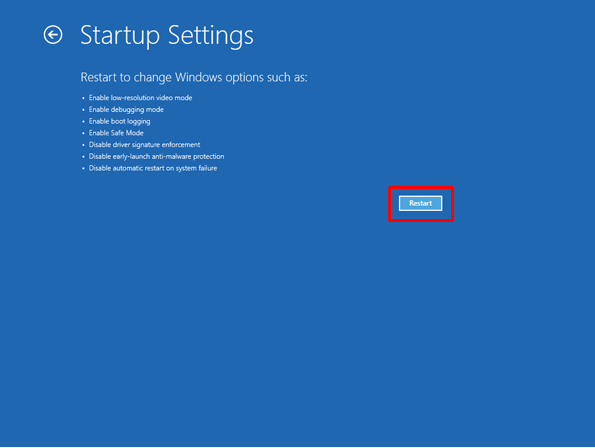
Attendez que l’ordinateur redémarre. Une fois que l’ordinateur a redémarré, vous verrez l’écran « Startup Settings ». Vous trouvez ici plusieurs options pour Windows 8. Comme nous souhaitons réinitialiser le mot de passe Windows 8, appuyez sur la touche F6 afin de « Enable Safe Mode with Command prompt ».
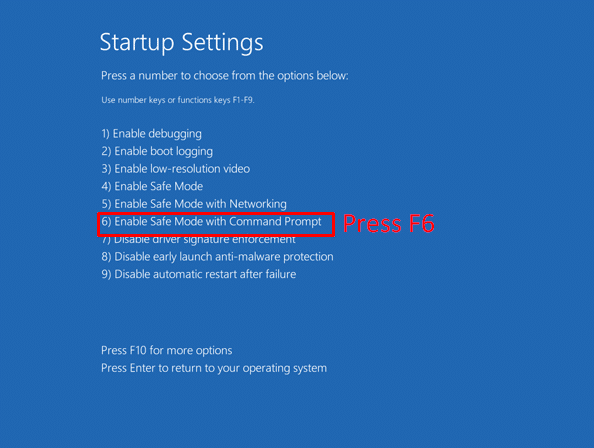
Votre PC va maintenant redémarrer à nouveau et l’écran de connexion va s’afficher. Tapez votre mot de passe administrateur par défaut, vous serez ensuite directement redirigé vers l’Invite de Commandes de Windows 8 au lieu de votre bureau Windows.
Tapez la commande suivante.
net user [locked_account_name] [new_password]
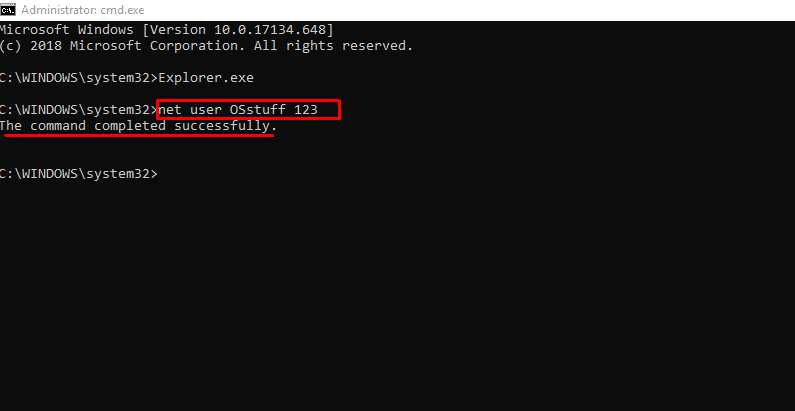
Et voilà, nous avons fini !
Conclusion:
Nous vous avons ici montré des façons de bypasser un mot de passe Windows 8 avec/sans logiciel. Choisissez la méthode que vous voulez. Nous vous recommandons de toujours avoir un disque de réinitialisation de mot de passe à portée de main si vous deviez à nouveau oublier votre mot de passe.
Télécharger AcheterRelated posts
Windows 7
- [4 Solutions] Compte Windows 7 bloqué sur ordinateur/ordinateur portable
- Comment cracker un mot de passe administrateur sur Windows 7 sans se connecter
- Comment hacker un mot de passe Windows 7 (Compte Administrateur ou Local)
- Comment retirer un mot de passe de session/administrateur sur Windows 7
- Comment changer un mot de passe Windows 7 sans connaître le mot de passe actuel
- Comment réinitialiser Windows 7 sans mot de passe ?
- Mot de passe Windows 7 oublié et aucun disque de réinitialisation ? Voici la solution
- Comment réinitialiser un mot de passe Windows 7 sans disque de réinitialisation
- Comment cracker un mot de passe Windows 7 sans perdre de données
- Comment déverrouiller un PC/ordinateur portable Windows 7 sans mot de passe
- Comment contourner le mot de passe Windows 7